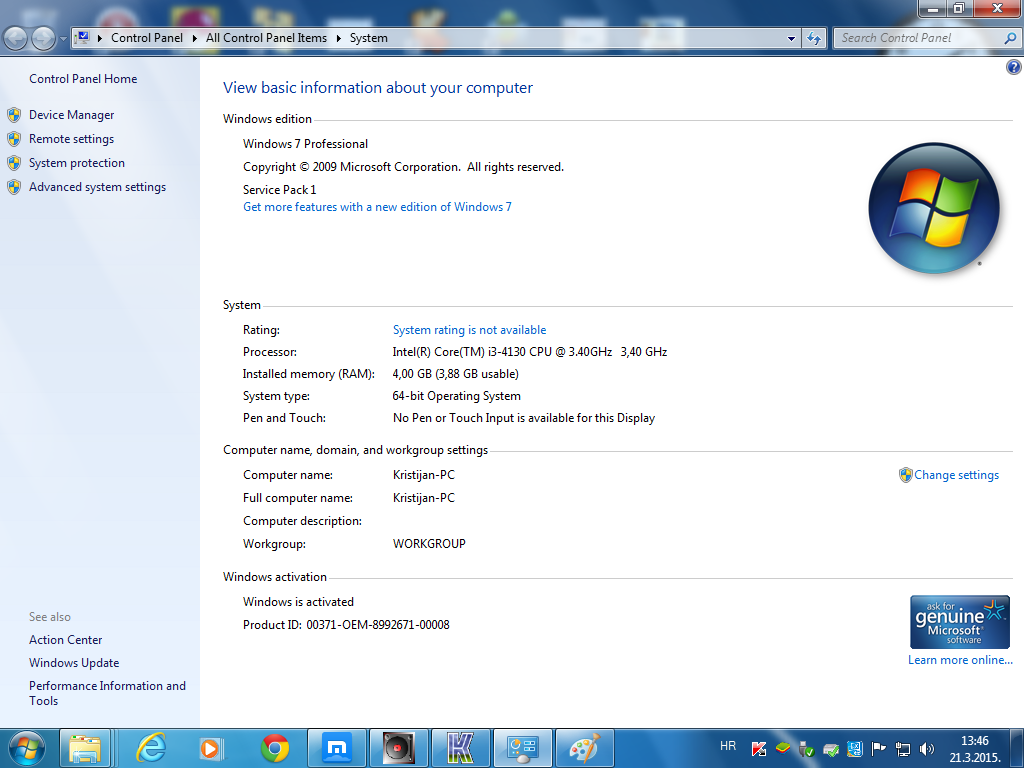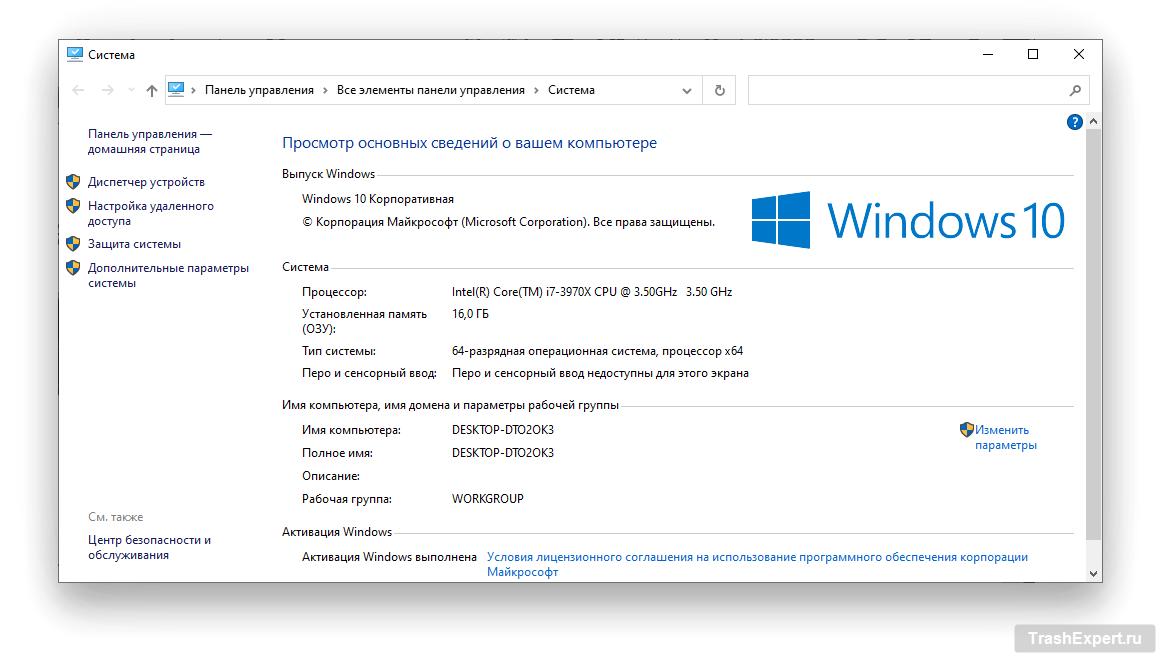Полезные советы: как узнать характеристики ноутбука на операционной системе Windows
Хотите узнать подробные характеристики своего ноутбука под управлением Windows? Процесс может показаться сложным, но с нашими советами вы сможете легко получить всю необходимую информацию о своем устройстве. Узнайте как просмотреть модель, оперативную память, процессор, видеокарту и другие характеристики ноутбука на Windows.
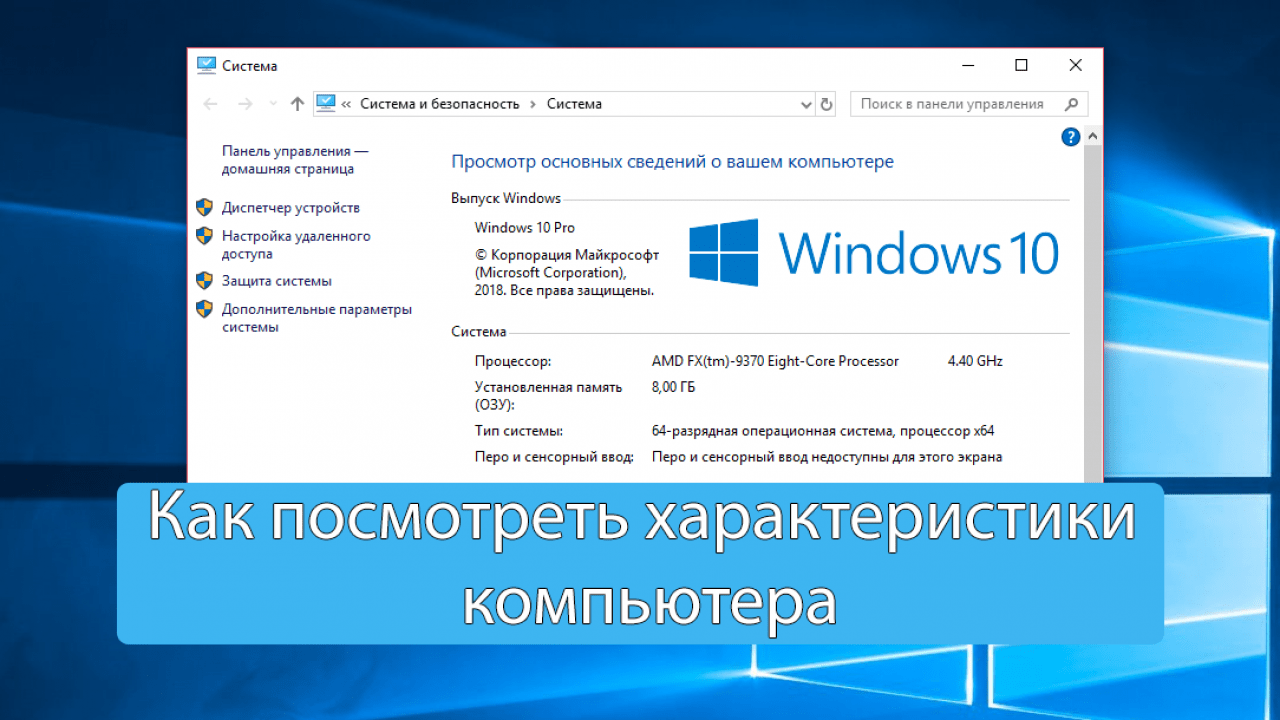

Используйте комбинацию клавиш Win + S для открытия поиска Windows и введите Система. Выберите Система в результатах поиска, чтобы узнать базовую информацию о ноутбуке, такую как модель и установленная операционная система.
Как на Windows 10 Посмотреть Характеристики Компьютера или Ноутбука
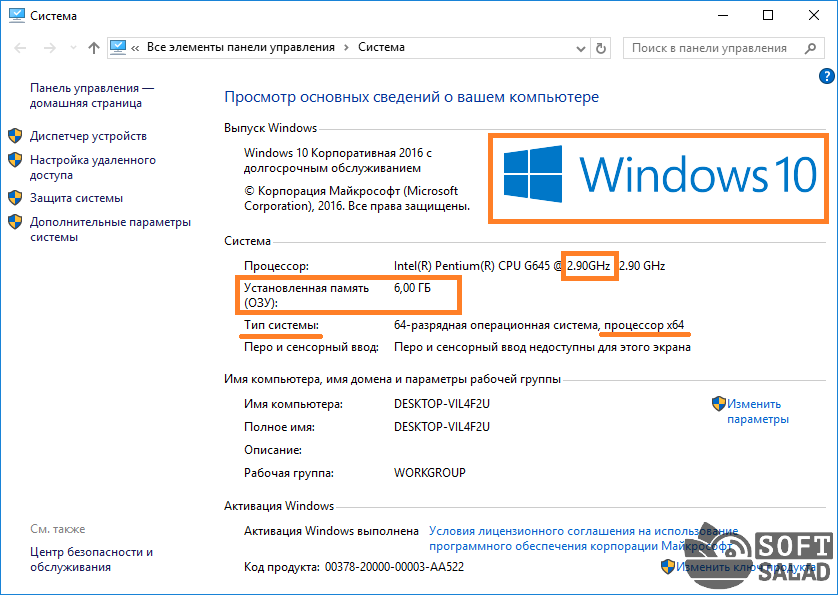
Зайдите в Панель управления и выберите раздел Система и безопасность. Перейдите в Систему и найдите вкладку Сведения о системе, где вы сможете увидеть подробную информацию о ноутбуке, включая модель, процессор, объем оперативной памяти и др.
как узнать свою видеокарту на Windows 7


Откройте Диспетчер устройств для получения информации о установленных компонентах ноутбука. Нажмите правой кнопкой мыши на значке Пуск и выберите Диспетчер устройств. Здесь вы сможете найти информацию о видеокарте, аудиоустройствах, сетевых адаптерах и других компонентах.
Как проверить ноутбук при покупке. Внешний осмотр и проверка конфигурации. -Часть1-
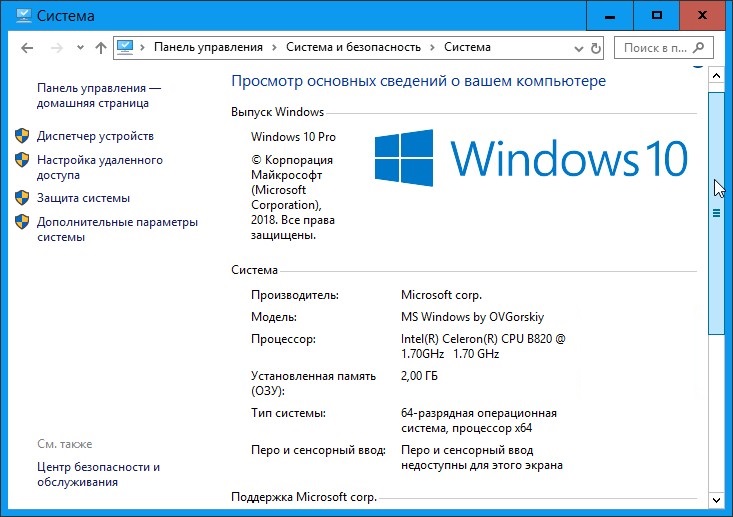
Воспользуйтесь программой Системная информация. Откройте поиск Windows и введите Системная информация. Запустите программу и найдите нужную вам информацию о ноутбуке, включая модель, оперативную память, процессор и другие характеристики.
Как узнать свойства ПК в Windows 11 - Изучаем характеристики вашего компьютера
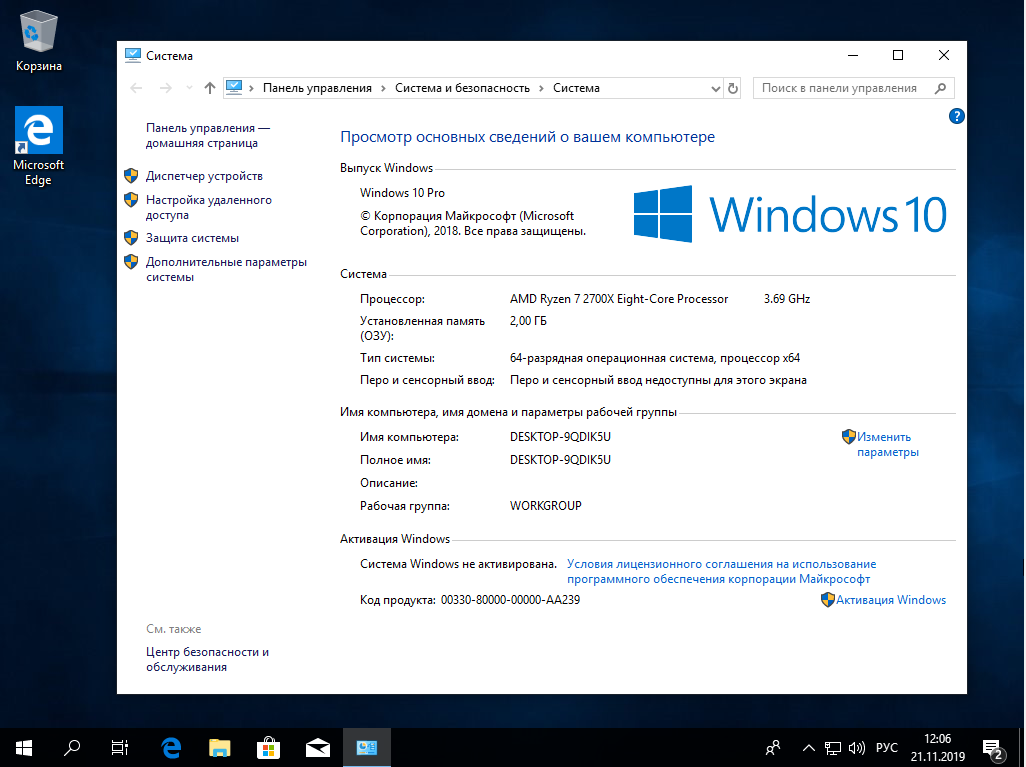
Проверьте спецификации ноутбука на официальном сайте производителя. Зайдите на сайт производителя вашего ноутбука и найдите раздел поддержки или загрузок. Там вы сможете найти подробные спецификации своей модели, включая информацию о процессоре, видеокарте, оперативной памяти и др.
Узнать объём ОЗУ, видеопамяти и объём жесткого диска
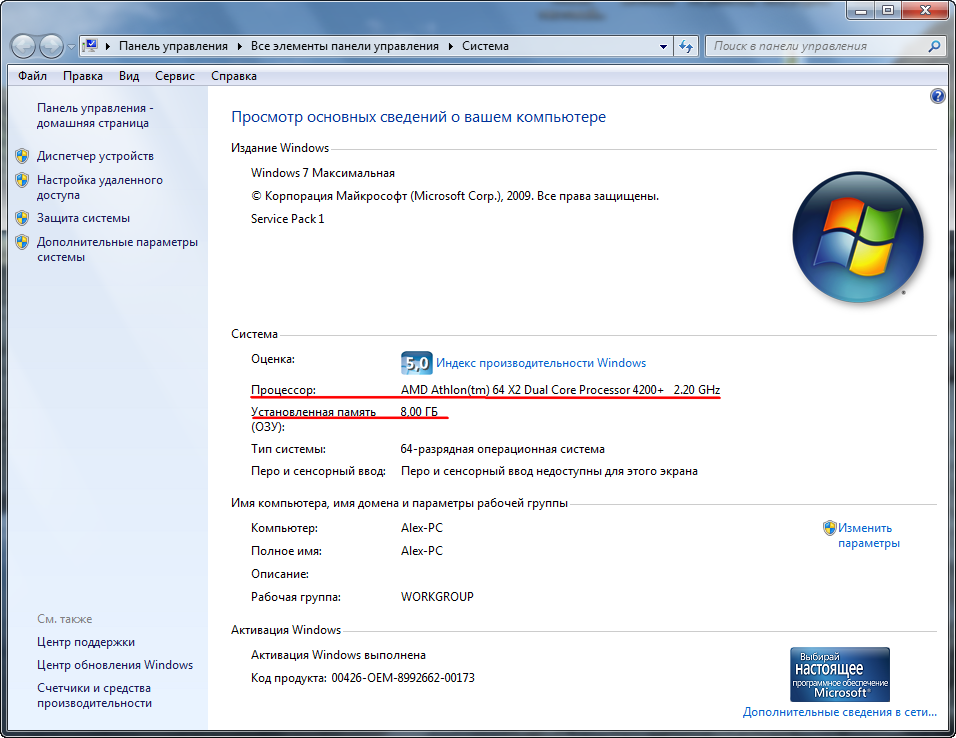
Используйте специальные программы для просмотра характеристик ноутбука. Существуют различные программы, например, CPU-Z, GPU-Z, Speccy и другие, которые позволяют вам узнать подробную информацию о процессоре, видеокарте, оперативной памяти и других компонентах ноутбука.
4 минуты и ты знаешь как устроен компьютер
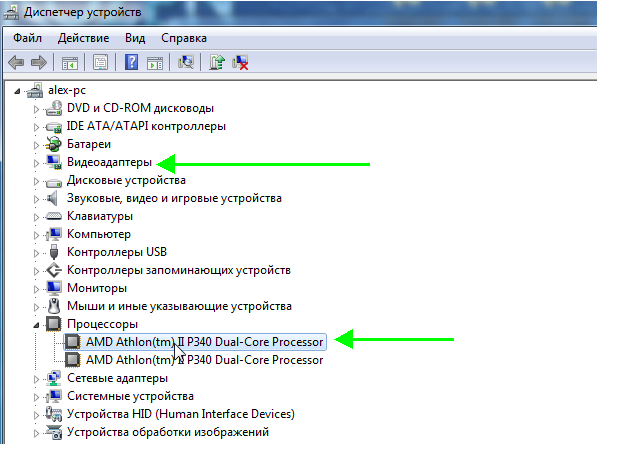
Проверьте информацию о ноутбуке в BIOS. Перезагрузите ноутбук и нажмите определенную клавишу (обычно это Del или F2), чтобы войти в BIOS. В разделе System Information вы сможете увидеть основную информацию о ноутбуке, включая модель и характеристики.
15 горячих клавиш, о которых вы не догадываетесь

Обратитесь к руководству пользователя, которое поставляется вместе с ноутбуком. В руководстве вы сможете найти подробные сведения о характеристиках и функциях вашей модели ноутбука.
Как узнать характеристики ноутбука?
Как Узнать Все Характеристики Своего Компьютера / Ноутбука?

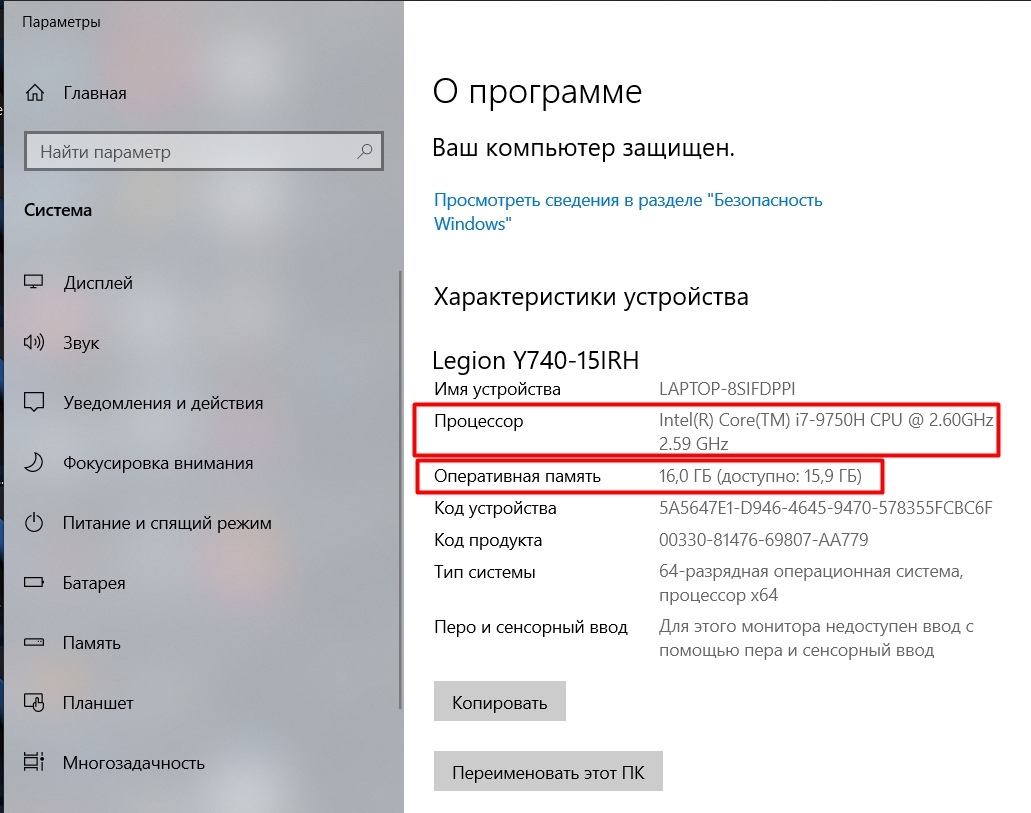
В случае, если вам не удалось найти нужную информацию, обратитесь к технической поддержке производителя вашего ноутбука. Они смогут помочь вам узнать все необходимые характеристики вашего устройства.
как посмотреть характеристики компьютера на windows 10

Не забывайте, что некоторые характеристики ноутбука могут быть скрыты или недоступны в зависимости от модели и настроек вашей операционной системы.